¿Cuántos correos electrónicos recibe al día? Para la mayoría de los profesionales, la respuesta está entre 100 y 150. Eso son MUCHOS e-mails. Y si lo dejas así, tu bandeja de entrada pronto se inundará. Ahí es donde entra en juego la función de archivo de Gmail.
Puedes utilizar la función «Archivar» de Gmail para guardar tus mensajes importantes en un lugar seguro sin saturar tu bandeja de entrada.
Pero, ¿sabes dónde están tus mensajes archivados? ¿Dónde se esconde la carpeta de archivo de Gmail? ¿Y cómo puedes recuperar un correo electrónico importante una vez que lo has archivado en Gmail?
En este rápido tutorial, te mostraremos cómo hacer todo eso. Y mucho más.
¿Qué es el correo electrónico archivado en Gmail?
¿Quieres mantener tu bandeja de entrada limpia y organizada? Gmail cuenta con algunas herramientas excelentes para gestionar tu correo electrónico antiguo. Cuando recibes un mensaje, puedes :
- silenciarlo
- eliminarlo
- archivarlo
- o moverlo
Borrar o archivar
Eliminar un mensaje es una buena forma de limpiar tu bandeja de entrada. Y ahorrar espacio en tu cuenta de Google. Pero a veces es mejor conservar los mensajes antiguos. Por si acaso. Quién sabe, puede que algún día los necesites.
Si quieres ordenar tu bandeja de entrada sin eliminar tus mensajes antiguos, puedes moverlos a una carpeta específica. O silenciarlos. Silenciar un mensaje lo elimina permanentemente de tu bandeja de entrada. El mensaje no se elimina y puedes seguir encontrándolo en la carpeta «Todos los mensajes». Pero ya no aparecerá en tu bandeja de entrada. Incluso si recibe una respuesta.
Otra opción es archivar tu correo electrónico. Para ello, sólo tienes que hacer clic en el icono «Archivar» del menú de Gmail, como se muestra a continuación:.
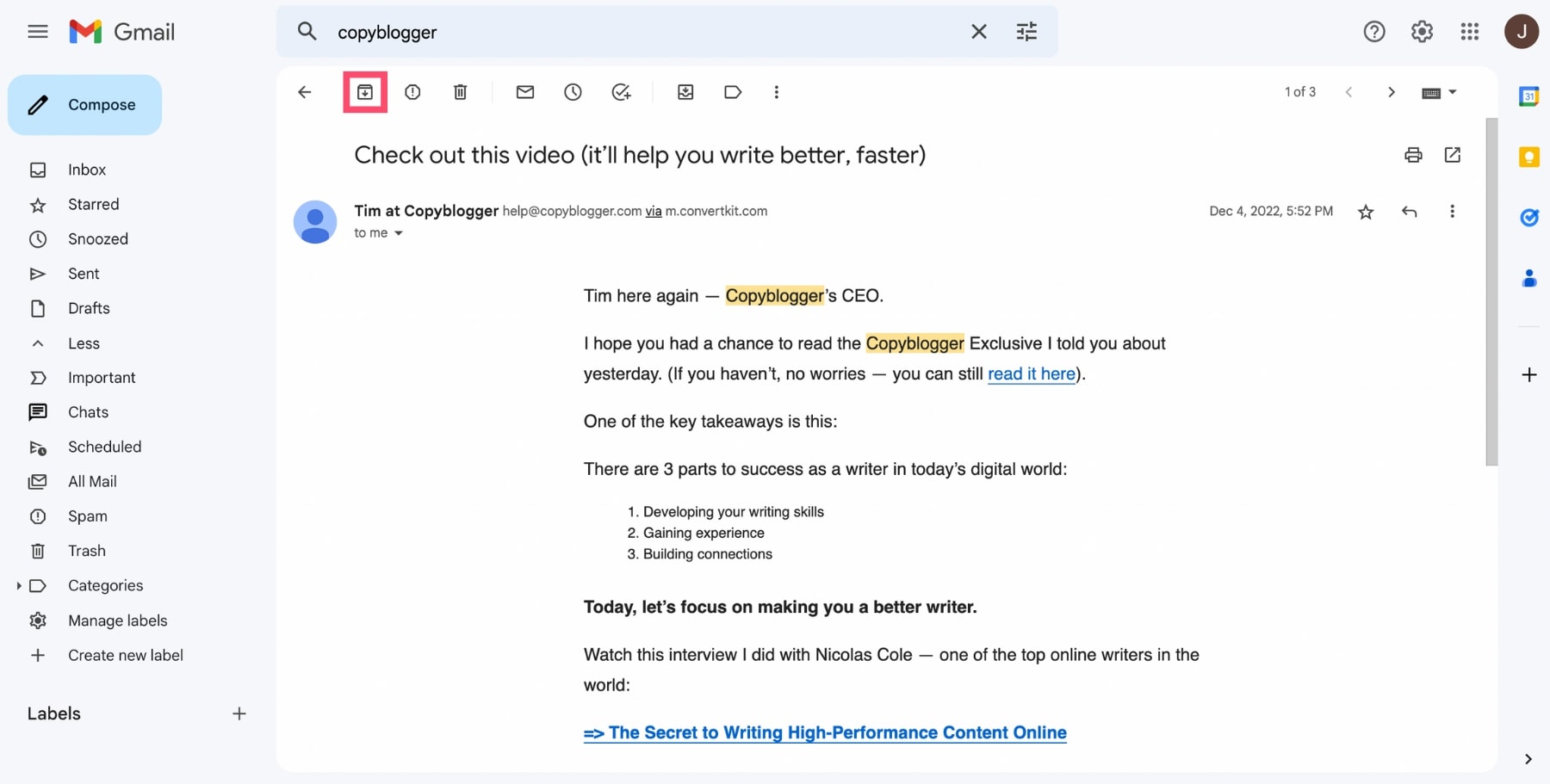
Cuando archivas un mensaje, Gmail lo elimina de tu bandeja de entrada. Pero el mensaje no se elimina. Permanece en el servidor de Gmail. Si recibes una respuesta, volverá a aparecer en la bandeja de entrada.
¿Dónde está la carpeta de archivo de Gmail?
Has archivado un correo electrónico. ¿Y ahora qué? ¿Dónde ha ido a parar? Si echas un vistazo al menú de Gmail situado en la parte izquierda de la pantalla, te darás cuenta rápidamente de que la carpeta Archivos no aparece por ninguna parte.
Y con razón… No existe ninguna carpeta de archivos en Gmail. ¿Cómo es posible?
Cada vez que llega un nuevo correo electrónico, Gmail le asigna una etiqueta «Bandeja de entrada». Cuando archivas un mensaje, Gmail simplemente elimina esta etiqueta. Así que, técnicamente, el mensaje sigue estando en el servidor de Gmail. Simplemente no aparece en tu bandeja de entrada.
En esta captura de pantalla, puedes ver que todos los mensajes están etiquetados como «Recibidos». A excepción de los dos mensajes que hemos resaltado. ¿Por qué están resaltados? Porque se han archivado.
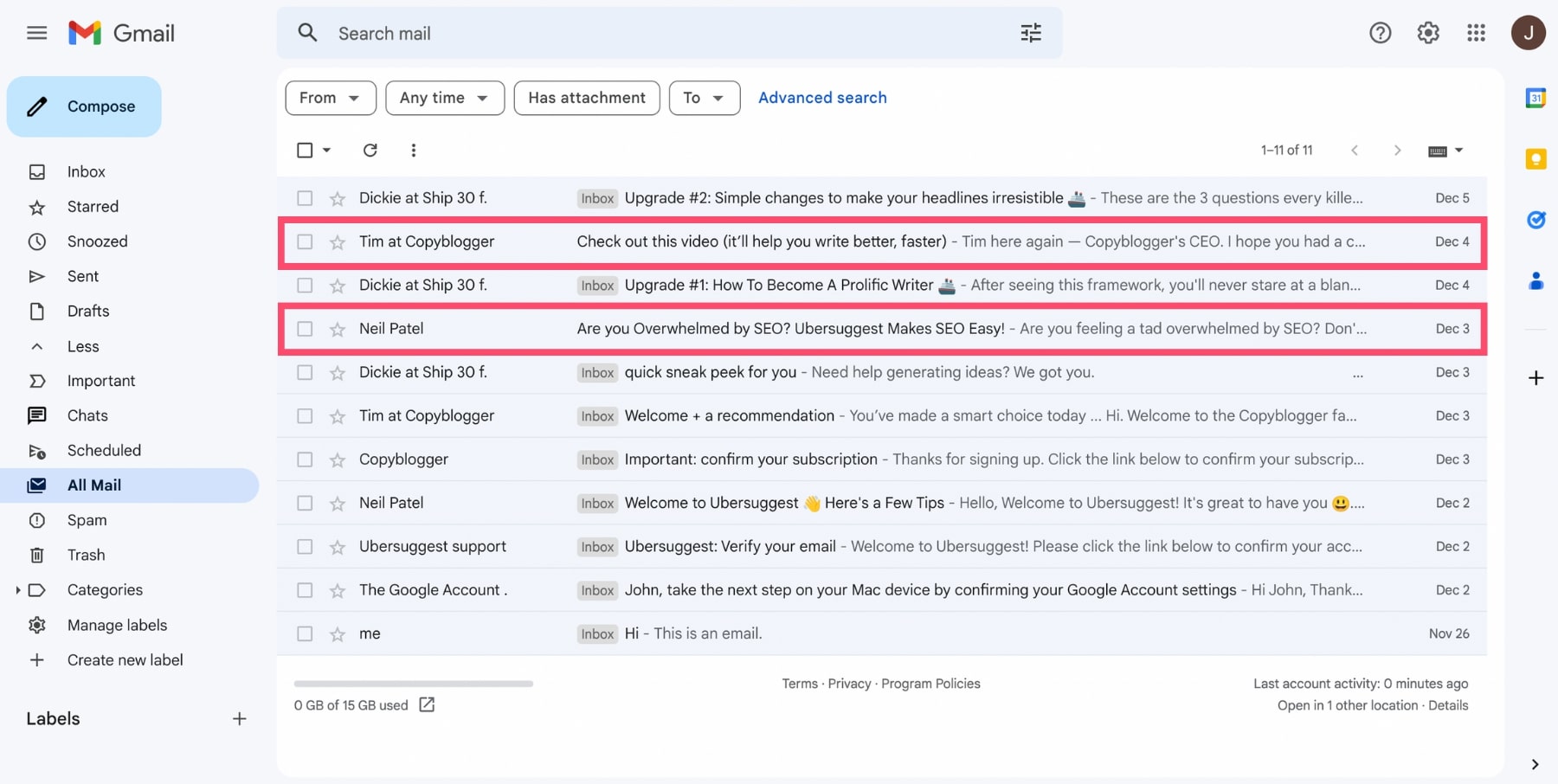
Pero si no hay una carpeta de archivado en Gmail… ¿Dónde puedes encontrar los correos electrónicos que has archivado? ¿Y cómo se recuperan? Aquí tienes la respuesta de Gmail.
¿Cómo puedo recuperar mensajes de correo electrónico del archivo de Gmail en mi equipo?
Para recuperar los correos electrónicos que has archivado en Gmail desde tu ordenador, sigue estos 5 sencillos pasos. El procedimiento es el mismo en un PC o en un Mac.
Paso 1: Accede a tu cuenta de Gmail.
Paso 2: En la parte izquierda de la pantalla, haz clic en «Más» para ver todas tus carpetas de correo electrónico.
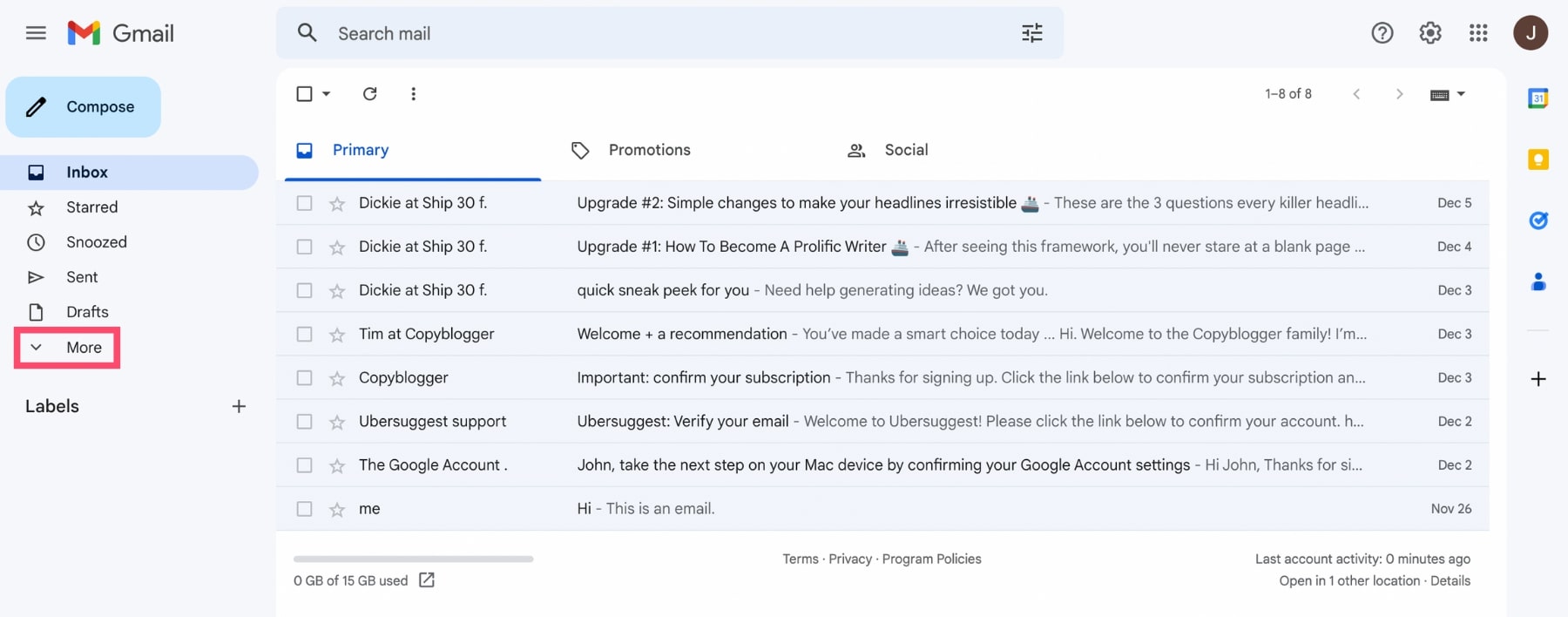
Paso 3: Selecciona la carpeta «Todos los mensajes». En esta carpeta, encontrarás todos los mensajes de correo electrónico que hayas recibido o archivado.
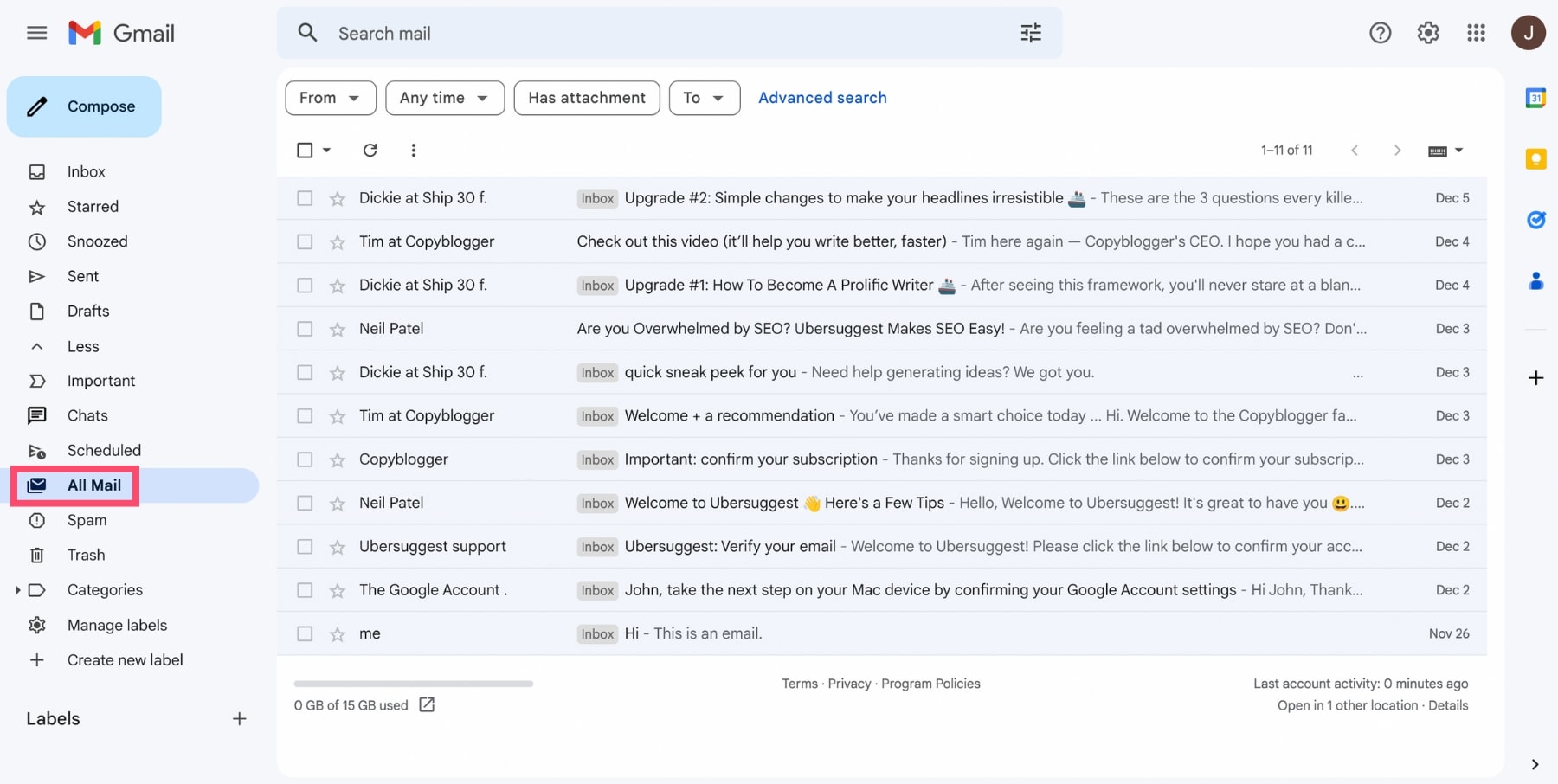
Paso 4: Encuentra el correo electrónico que deseas recuperar. Los correos electrónicos archivados son fáciles de detectar. Son correos electrónicos que no están marcados como «Bandeja de entrada».
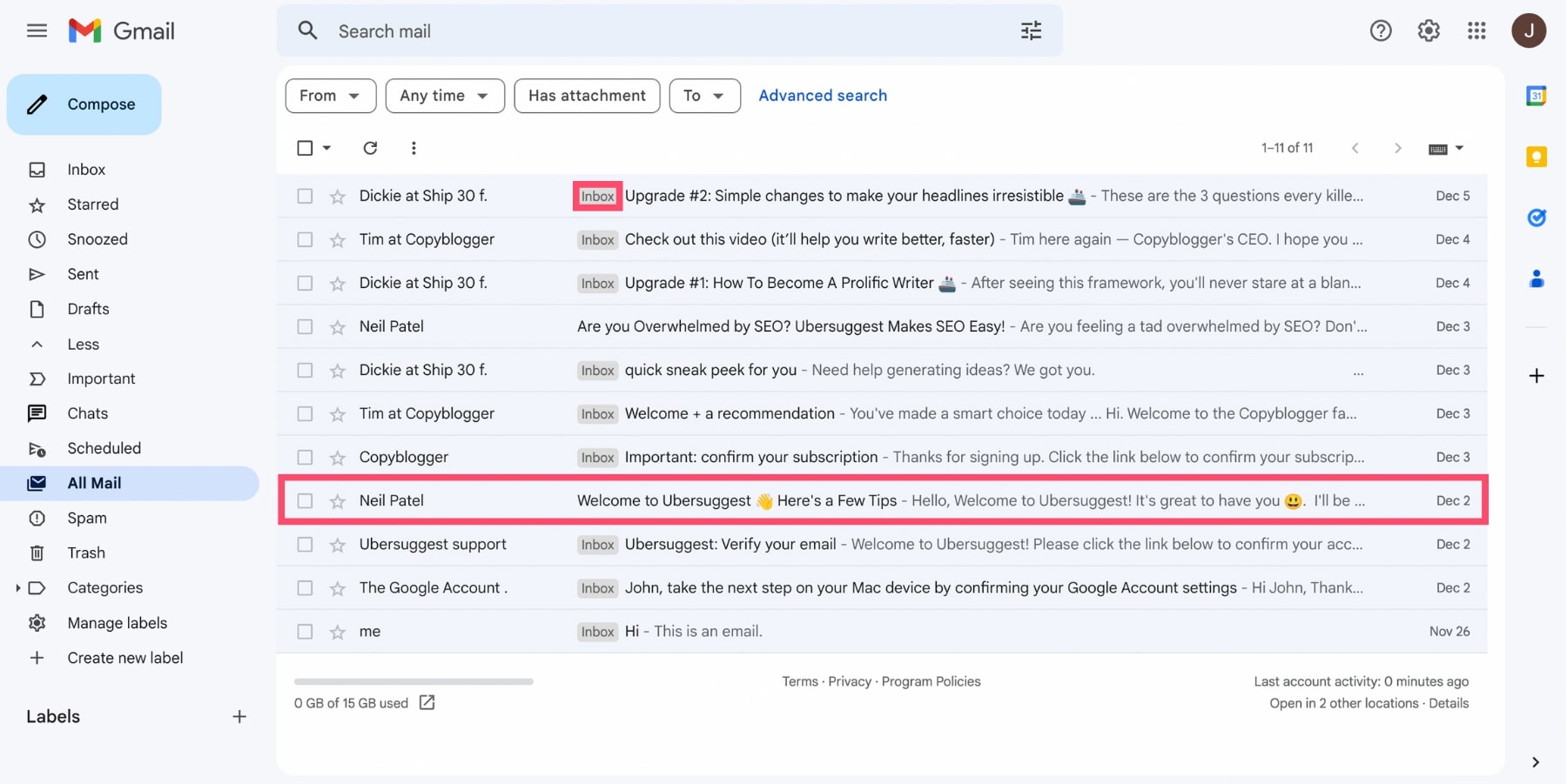
Paso 5: Una vez que hayas encontrado el mensaje que deseas recuperar del archivo de Gmail, ábrelo y selecciona «Mover a Recibidos».
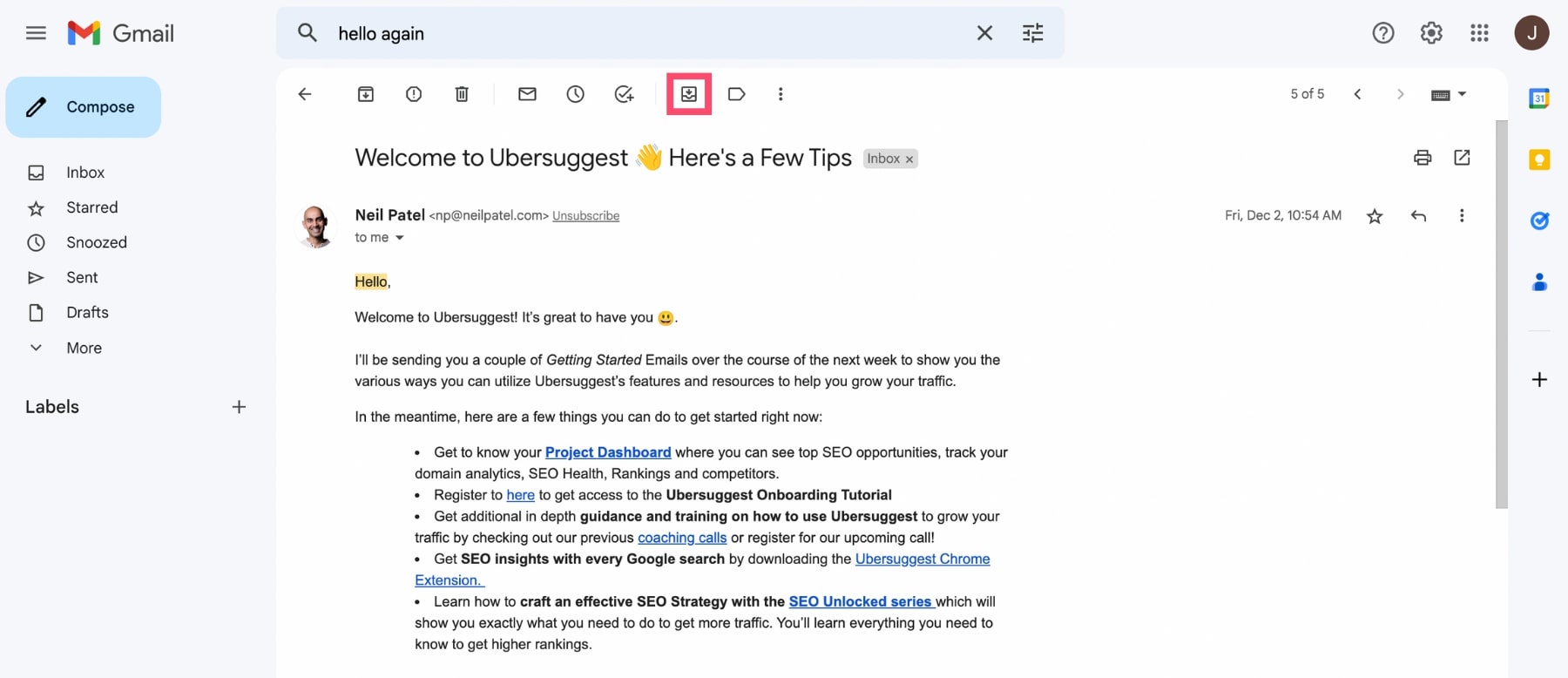
Aparecerá una ventana emergente de confirmación en la parte inferior izquierda de la pantalla.
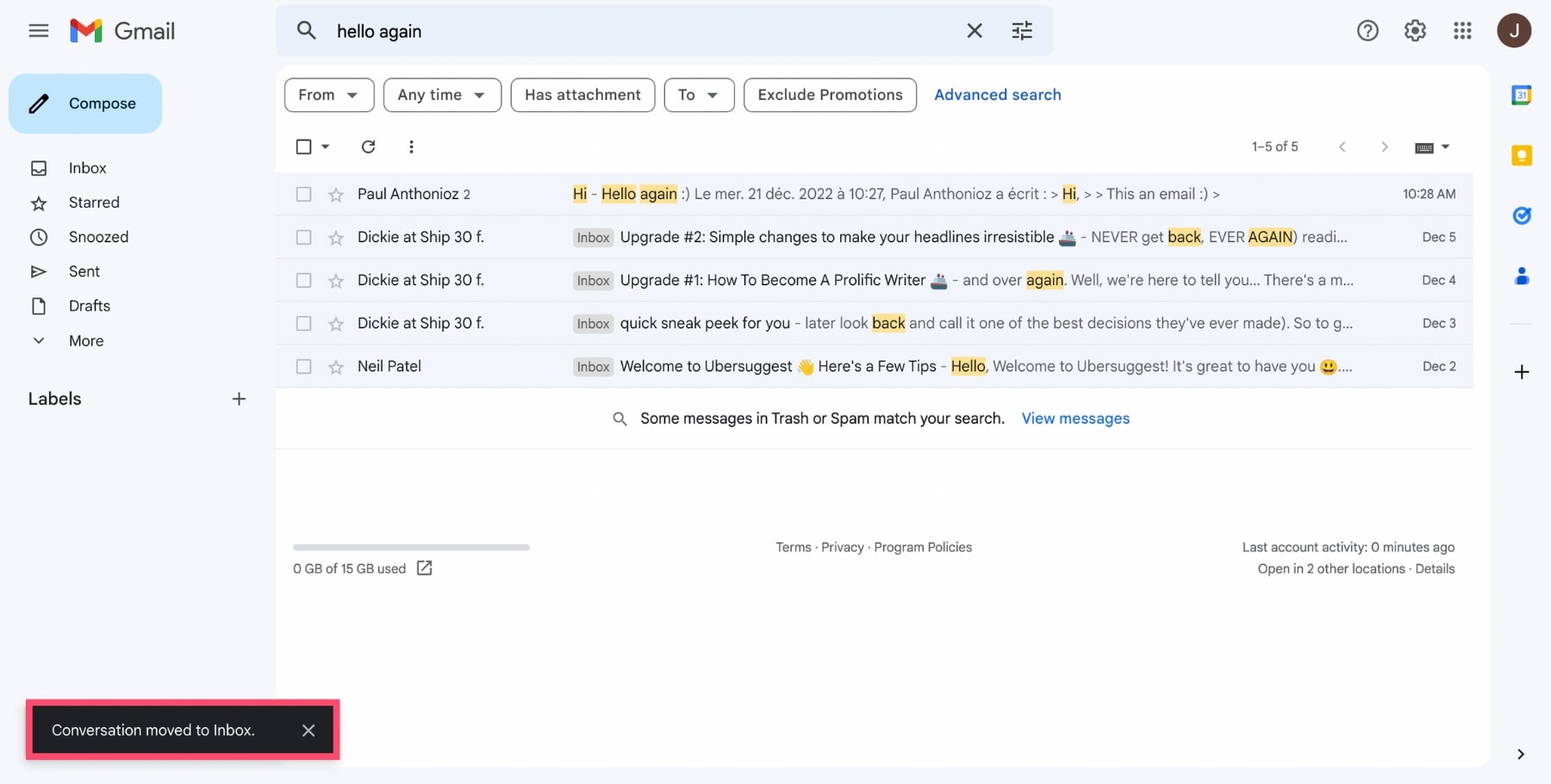
Y eso es todo. Has recuperado correctamente un correo electrónico del archivo de Gmail. El mensaje aparecerá directamente en la bandeja de entrada.
Cómo recuperar correos archivados de Gmail en iPhone
La versión iOS de la aplicación Gmail hace que sea muy fácil recuperar correos electrónicos archivados desde un iPhone o iPad. Los pasos son esencialmente los mismos que en un dispositivo Android:
Paso 1: Abre la aplicación de Gmail.
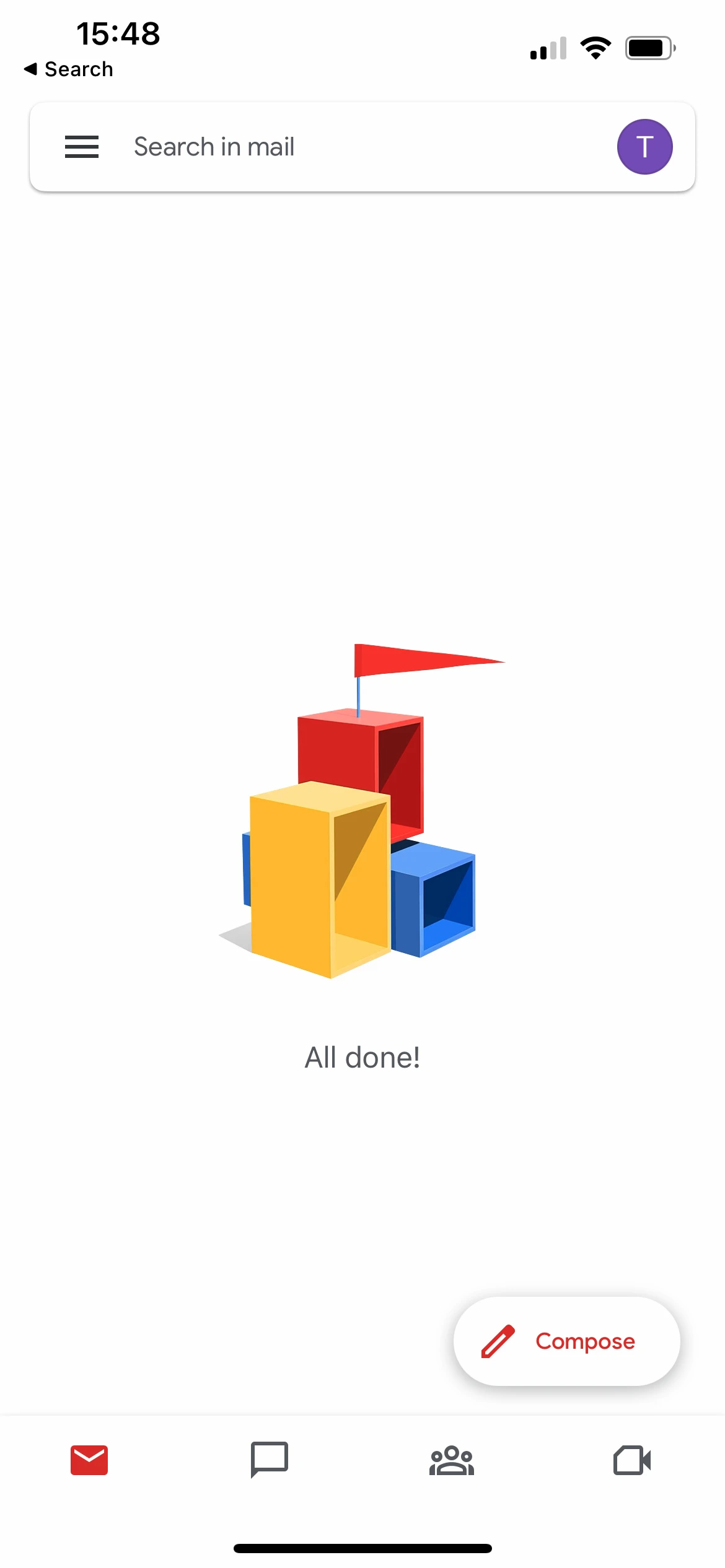
Paso 2: Pulsa el icono de la hamburguesa.
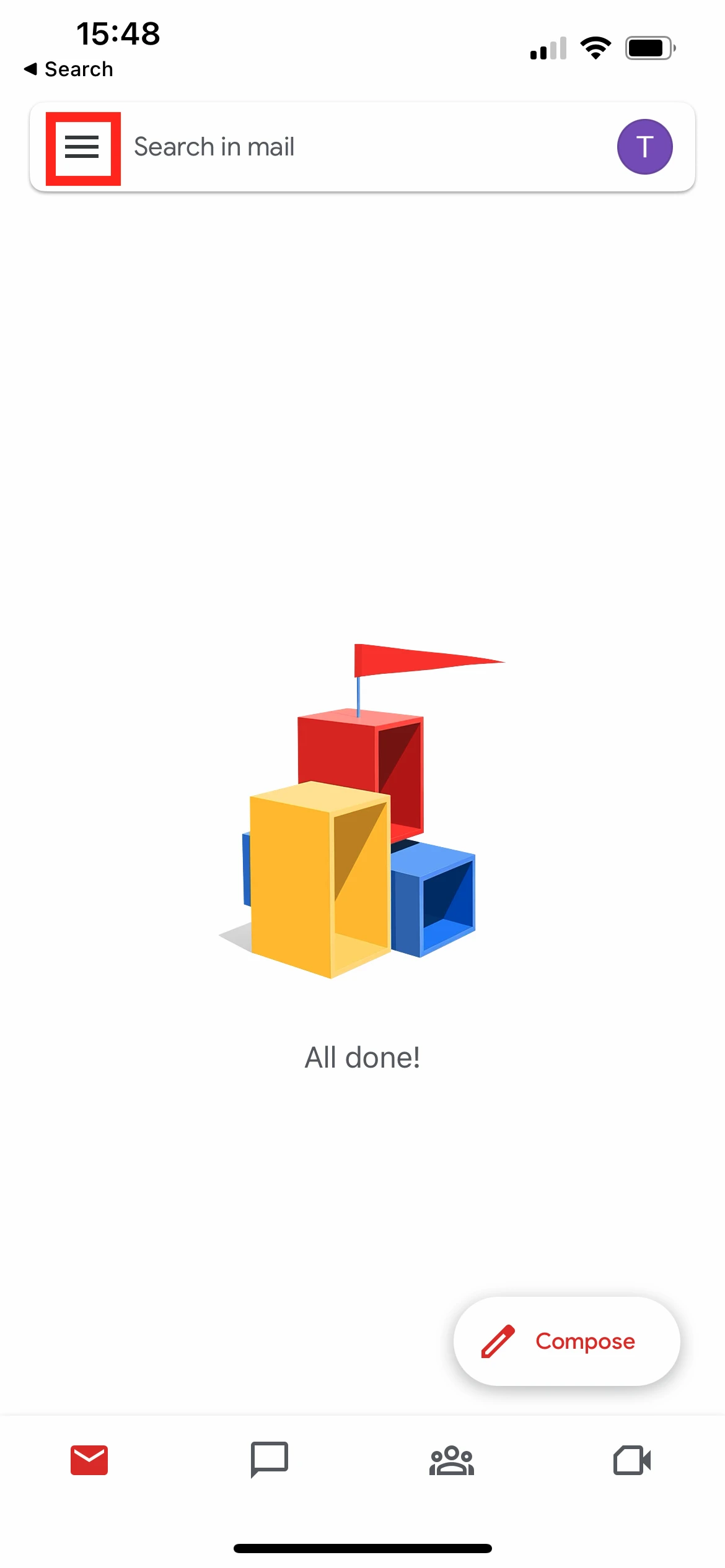
Paso 3: Selecciona «Todos los mensajes».
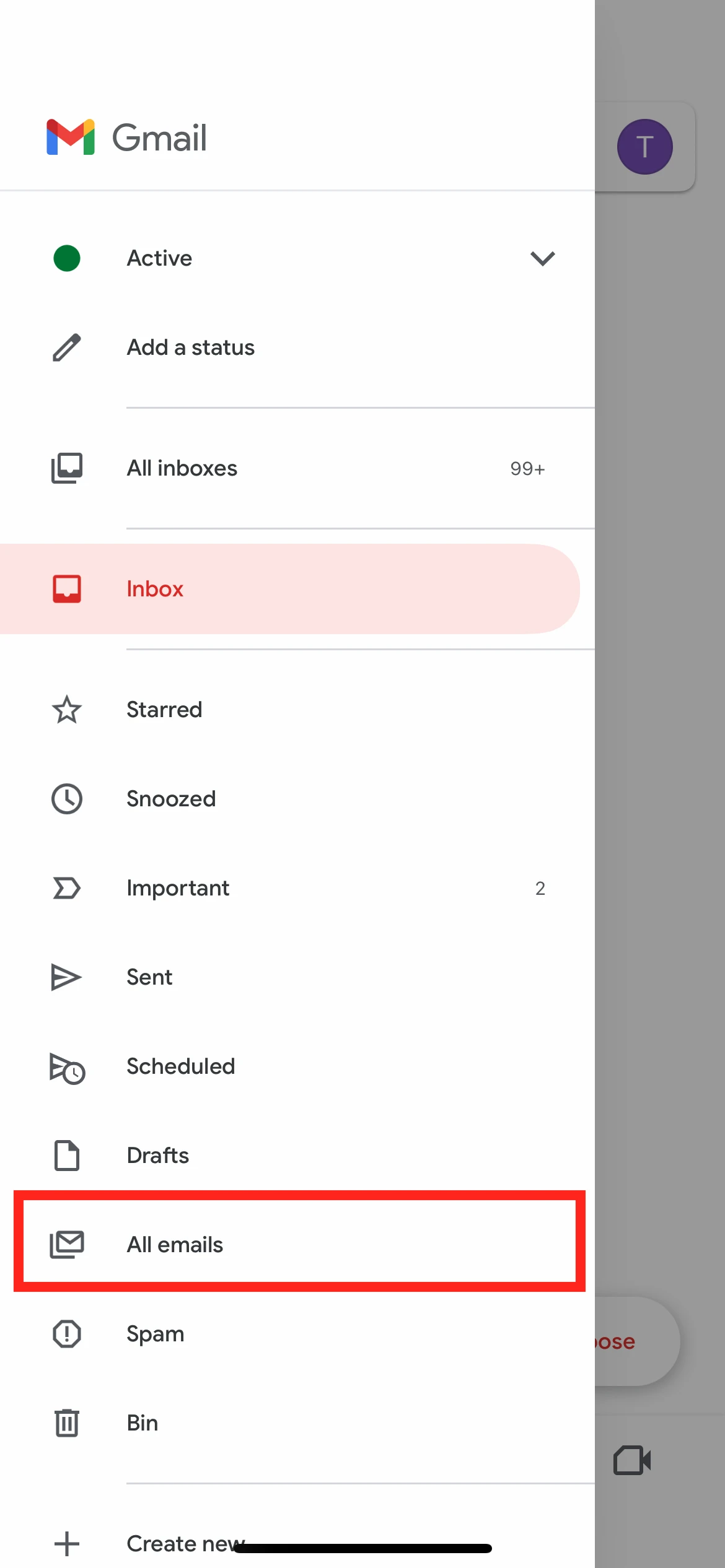
Paso 4: Encuentre el correo electrónico archivado que desea recuperar y ábralo.
Paso 5: Pulsa los tres puntos verticales para mostrar la configuración de Gmail.
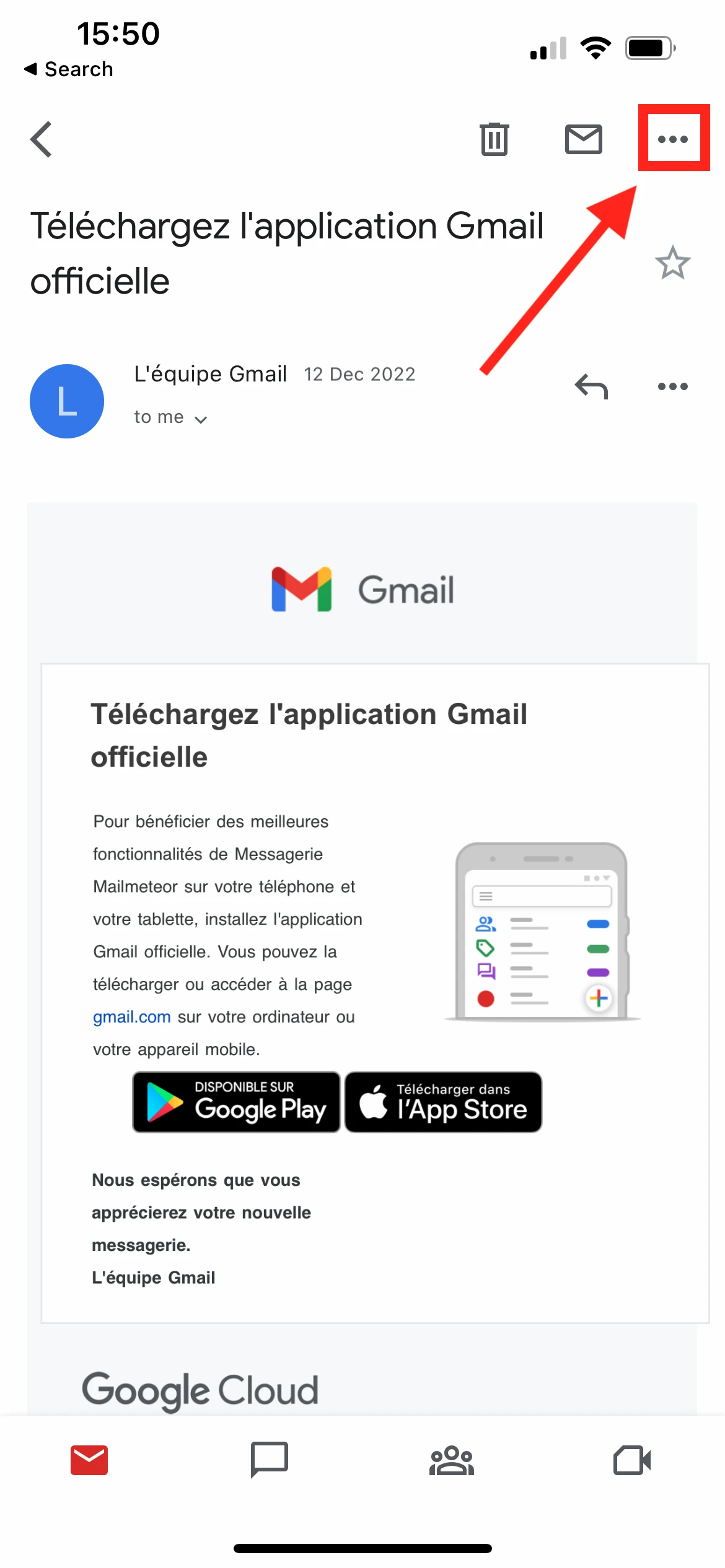
Paso 6: Selecciona «Mover a la Bandeja de entrada».
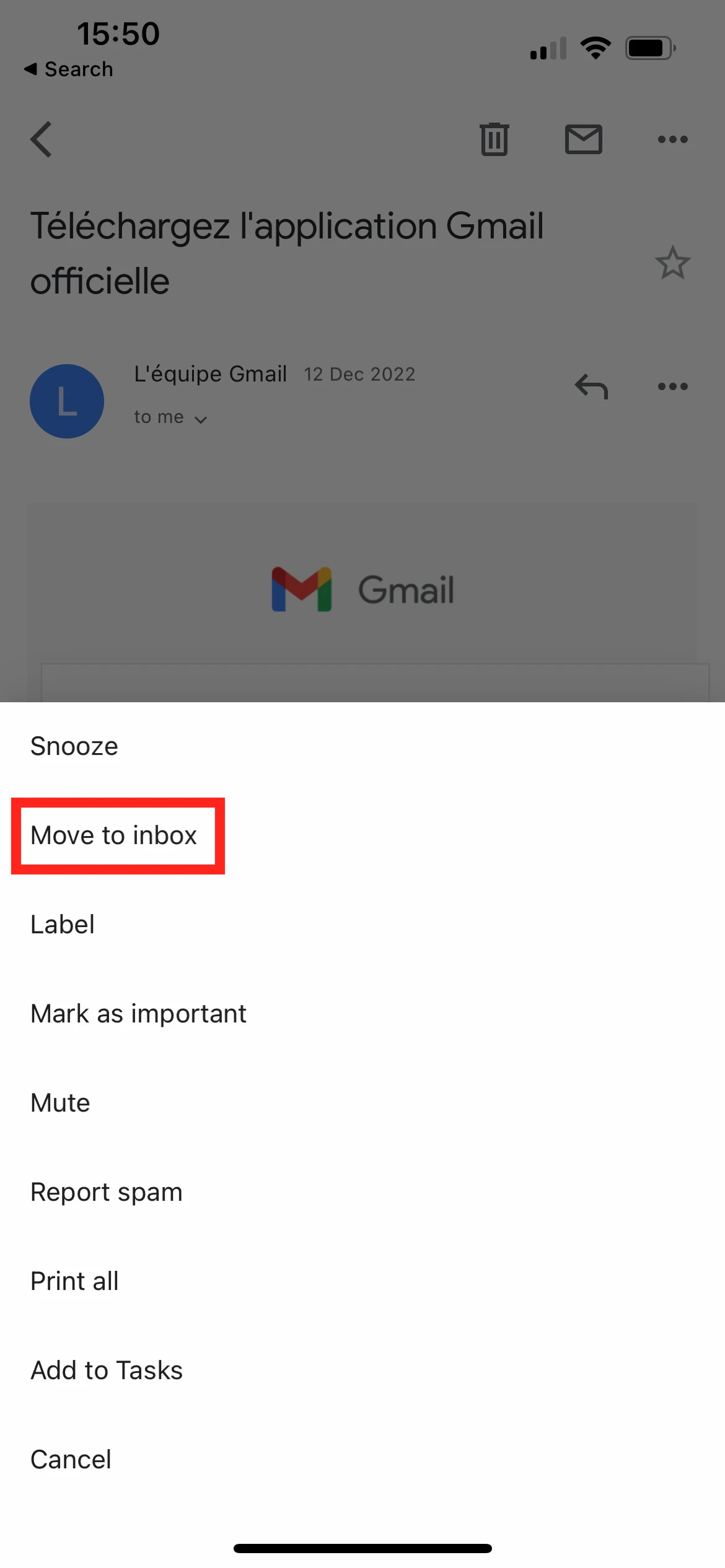
Fácil, ¿verdad? A partir de ahora, deberías poder ver este correo electrónico directamente desde tu bandeja de entrada.
¿Cómo puedo buscar mensajes archivados en Gmail?
Google no envía tus correos electrónicos archivados a una carpeta específica. Tampoco crea una etiqueta «Archivo» para distinguirlos de otros mensajes.
Por lo tanto, no es posible navegar por el correo electrónico archivado. No hay forma de filtrar tus mensajes para mostrar sólo los mensajes archivados.
Por supuesto, puedes encontrar mensajes archivados en la carpeta «Todos los mensajes». Pero, como su nombre indica, esta carpeta contiene TODOS tus mensajes (excepto los que has eliminado).
Por lo tanto, puede ser difícil encontrar el mensaje que quieres desarchivar. Por eso, si buscas un mensaje concreto, puedes utilizar la barra de búsqueda de Gmail. A continuación te explicamos cómo hacerlo:
Paso 1: Intenta encontrar una palabra clave relacionada con este correo electrónico. ¿Cuál es el asunto del mensaje? ¿Quién lo envió?
Paso 2: Escriba la palabra clave en la barra de búsqueda.
Paso 3: Pulsa Intro. Gmail mostrará todos los mensajes de correo electrónico archivados que coincidan con tus criterios. Así como los mensajes de tu bandeja de entrada.
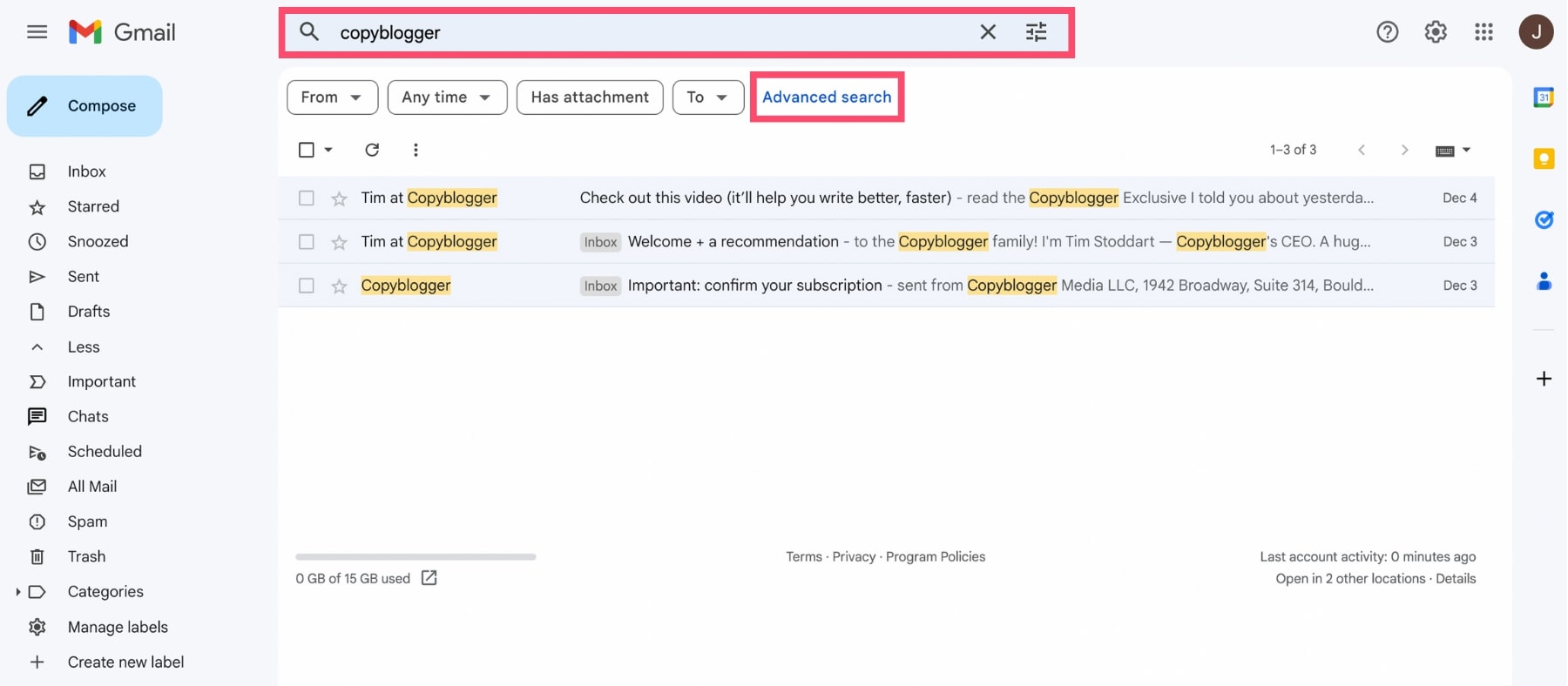
¿No encuentras el correo electrónico archivado que estabas buscando? Prueba la «Búsqueda avanzada» de Gmail. Esta función te permite filtrar los mensajes antiguos por remitente, fecha o tamaño. Incluso puedes pedir a Gmail que sólo muestre los correos electrónicos con archivos adjuntos.
Preguntas frecuentes
¿Cómo elimino los mensajes archivados en Gmail?
Una vez archivado un mensaje, Gmail lo conserva indefinidamente. A menos que lo elimines. Para eliminar un mensaje de correo electrónico archivado, búscalo en la carpeta «Todos». O utiliza la barra de búsqueda de Gmail. A continuación, abre el mensaje y haz clic en el icono «Eliminar».
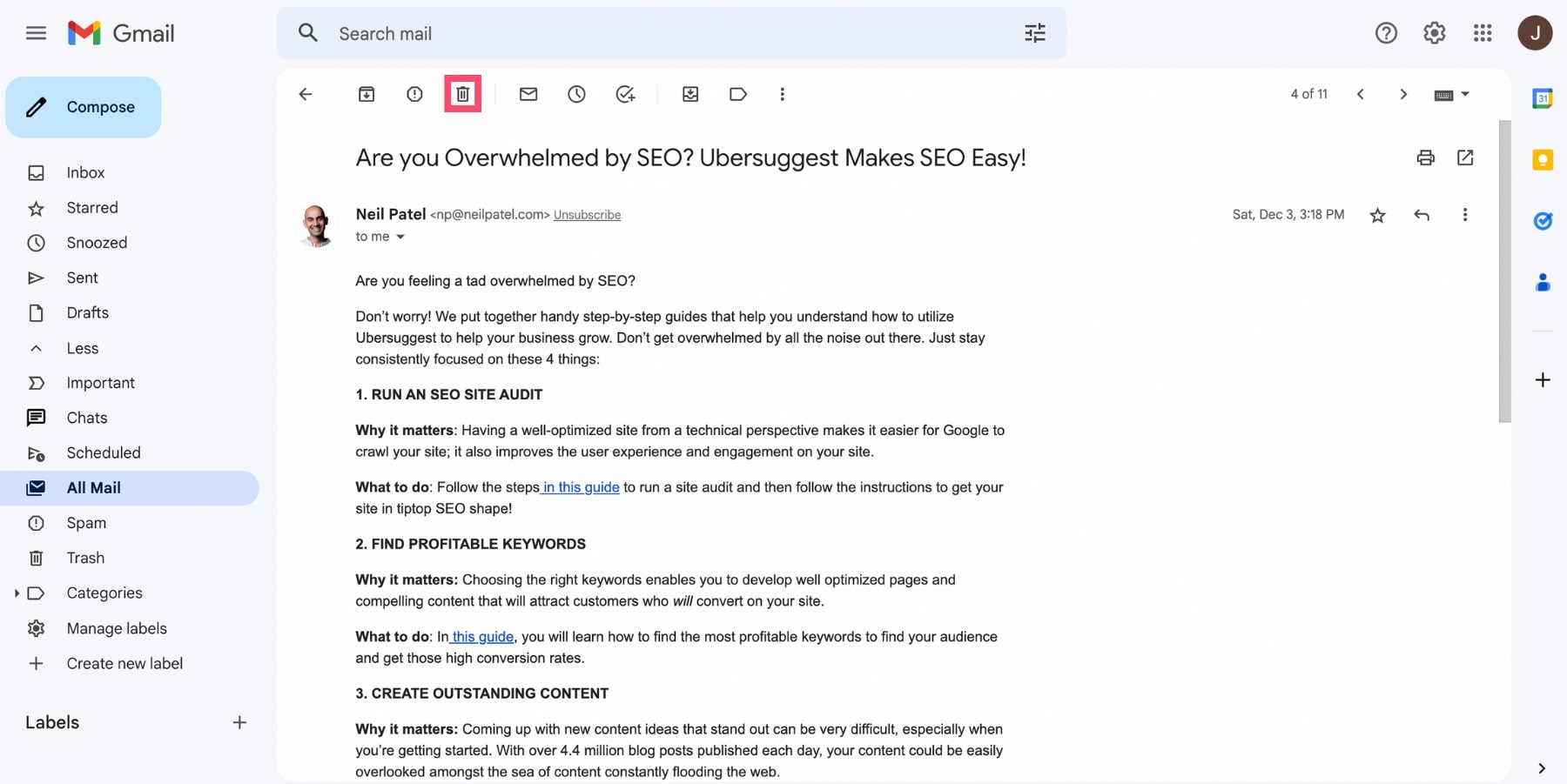
¿Cómo recupero el correo electrónico archivado en la aplicación de Gmail?
Al igual que con la versión web de Gmail, puedes recuperar fácilmente el correo electrónico archivado en la aplicación de Gmail. Para ello, busca el mensaje que deseas recuperar. A continuación, ábrelo y pulsa los tres puntos verticales. Aparecerá un menú desplegable. A continuación, selecciona «Mover a la Bandeja de entrada» para desarchivar este correo electrónico.
¿Cómo desarchivo varios mensajes en Gmail?
¿Quieres recuperar varios mensajes de correo electrónico a la vez de tu archivo de Gmail? Ve a la carpeta «Todos los mensajes». Selecciona todos los mensajes que desees desarchivar. A continuación, haz clic en «Mover a Recibidos».
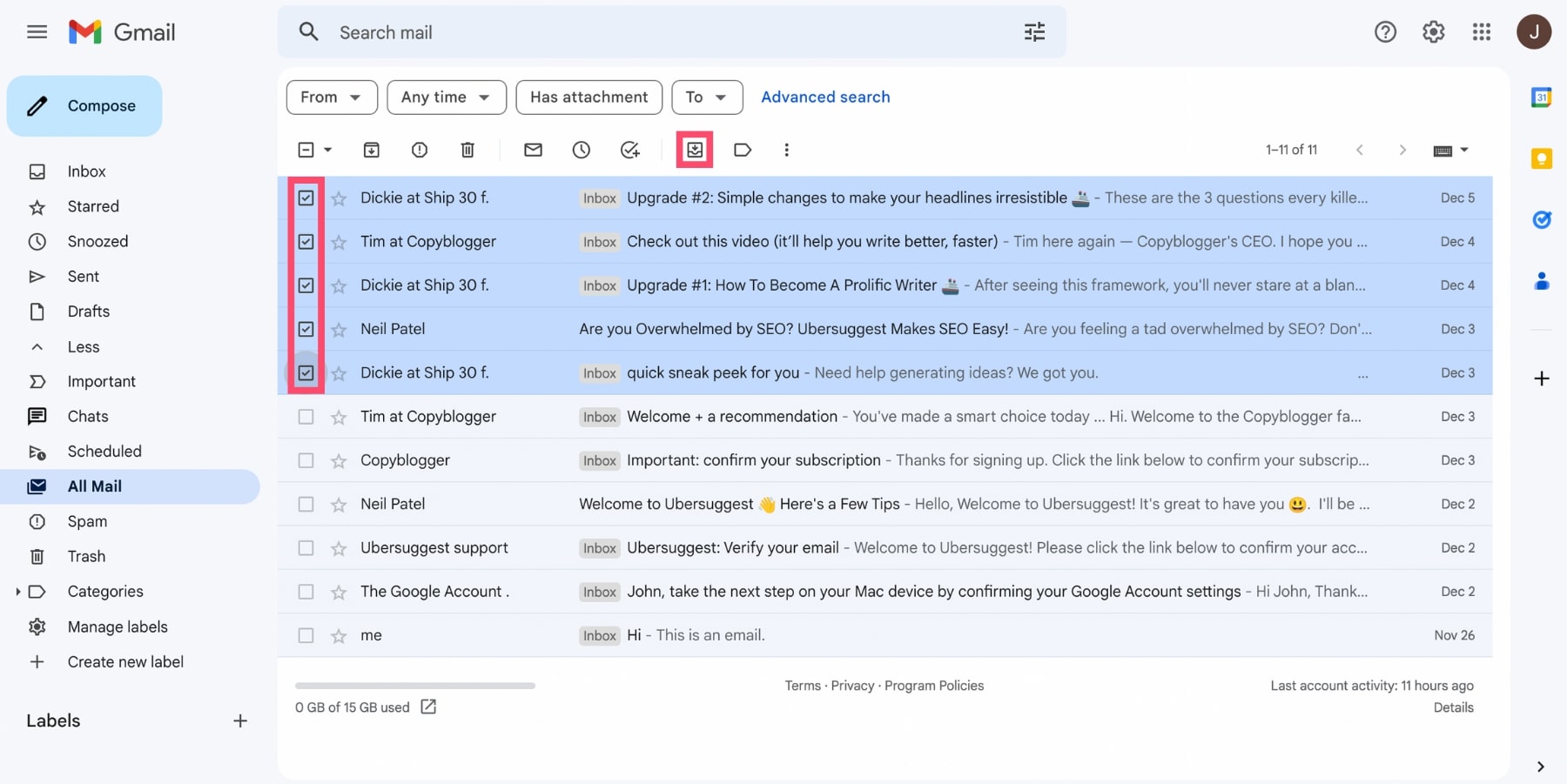
¿A dónde van los correos electrónicos archivados en Gmail?
Como hemos visto, no existe una carpeta Archivo en Gmail. En realidad, Google no mueve los mensajes cuando los archivas. Simplemente deja de mostrarlos en la bandeja de entrada. Puedes encontrar estos correos electrónicos en la carpeta «Todos los correos electrónicos» de tu cuenta de Gmail.


